از گرافیک نینتندو سوییچ خود ناامید میشوید، حتی زمانی که آن را متصل کنید؟ نگران نباشید. در اینجا چند نکته سریع برای کمک به …
هرچه تعداد بیشتری از گیمرها به کنسول های نسل بعدی مانند PS5 و Xbox Series X دست پیدا کنند، تفاوت بین گرافیکی که این سیستم ها قادر به انجام آن هستند و Nintendo Switch آشکار می شود. گرافیک نینتندو سوییچ مطمئناً بهترین نیست، اما راههایی برای بهبود آنها وجود دارد اگر متوجه شدید که بهویژه تحت تأثیر آنها هستید.
تنها با تغییر چند تنظیمات در کنسول خود، می توانید گرافیک نینتندو سوییچ خود را در حین بازی در تلویزیون به شدت بهبود بخشید. از دست دادن این تنظیمات آسان است، اما تفاوت زیادی در تجربه بازی شما در حین اتصال ایجاد می کند.
چگونه می توانم نینتندو سوییچ خود را در تلویزیون خود بهتر جلوه دهم؟
هنگامی که سوئیچ خود را از جعبه بیرون می آورید، تنظیمات خروجی تلویزیون تنظیمات استاندارد استوک خواهد بود. اما اگر تلویزیون درخشانی دارید که فقط منتظر پخش چیزی با رزولوشن کامل 4K است، قطعاً با رها کردن آنها به همان شکلی که هستند، به خودتان آسیب میرسانید.

تنظیمات زیادی وجود دارد که میتوانید روی سیستم خود تغییر دهید، بنابراین بهتر میتوانید از Nintendo Switch خود لذت ببرید، و اینها تازه شروع کار هستند…
تنظیمات وضوح تلویزیون خود را تغییر دهید
اولین تنظیماتی که می خواهید تنظیم کنید، تنظیمات وضوح تلویزیون است. تنظیمات وضوح تلویزیون تعیین می کند که گیم پلی شما با چه وضوحی نمایش داده شود. گزینه های مختلفی برای انتخاب وجود دارد، از 480p تا 1080p. اگر تلویزیون 4K یا تلویزیونی دارید که قادر به رزولوشن 1080 پیکسل است، تغییر این تنظیمات می تواند گیم پلی شما را به شدت بهبود بخشد.

اگر قبلاً هرگز وضوح تلویزیون خود را روی سوئیچ تغییر ندادهاید، روی خودکار تنظیم میشود. تغییر آن به 1080p تضمین میکند که بهترین وضوح ممکن را در هنگام بازی با سوئیچ در حالی که آن را متصل میکنید، دریافت خواهید کرد.
تنظیمات محدوده RGB خود را تغییر دهید
تغییر تنظیمات RGB Range میتواند تفاوت بزرگتری نسبت به تغییر وضوح تلویزیون ایجاد کند. رنگ ها زمانی که روی صفحه تلویزیون شما نمایش داده می شوند تمایل دارند کمی شسته یا کدر به نظر برسند، اما تغییر تنظیمات RGB Range می تواند مطمئن شود که این اتفاق نمی افتد.
مانند تنظیمات وضوح تلویزیون، RGB Range چند گزینه مختلف دارد. اگر قبلاً این تنظیم را انجام نداده اید، روی Automatic تنظیم می شود. برای استفاده حداکثری از گیم پلی خود در حین اتصال، مطمئن شوید که این تنظیم را به محدوده کامل تغییر دهید. مطمئن شوید که از تنظیم آن روی Low range خودداری می کنید، به خصوص اگر در تلاش برای بهبود گرافیک خود هستید.
تغییر تنظیمات RGB Range به Full range تضمین میکند که سوئیچ شما طیف کامل رنگها را تا حد امکان روشن و واضح نشان میدهد.
چگونه رزولوشن تلویزیون و تنظیمات محدوده RGB را در سوئیچ نینتندو خود تغییر دهید
هر دوی این گزینهها را میتوانید در یک مکان در تنظیمات نینتندو سوییچ خود پیدا کنید، بنابراین میتوانید گرافیک را در یک لحظه بهینه کنید. برای بهینه سازی محدوده RGB و وضوح تلویزیون، تنظیمات را در نینتندو سوییچ خود با فشار دادن نماد چرخ دنده در منوی اصلی باز کنید.
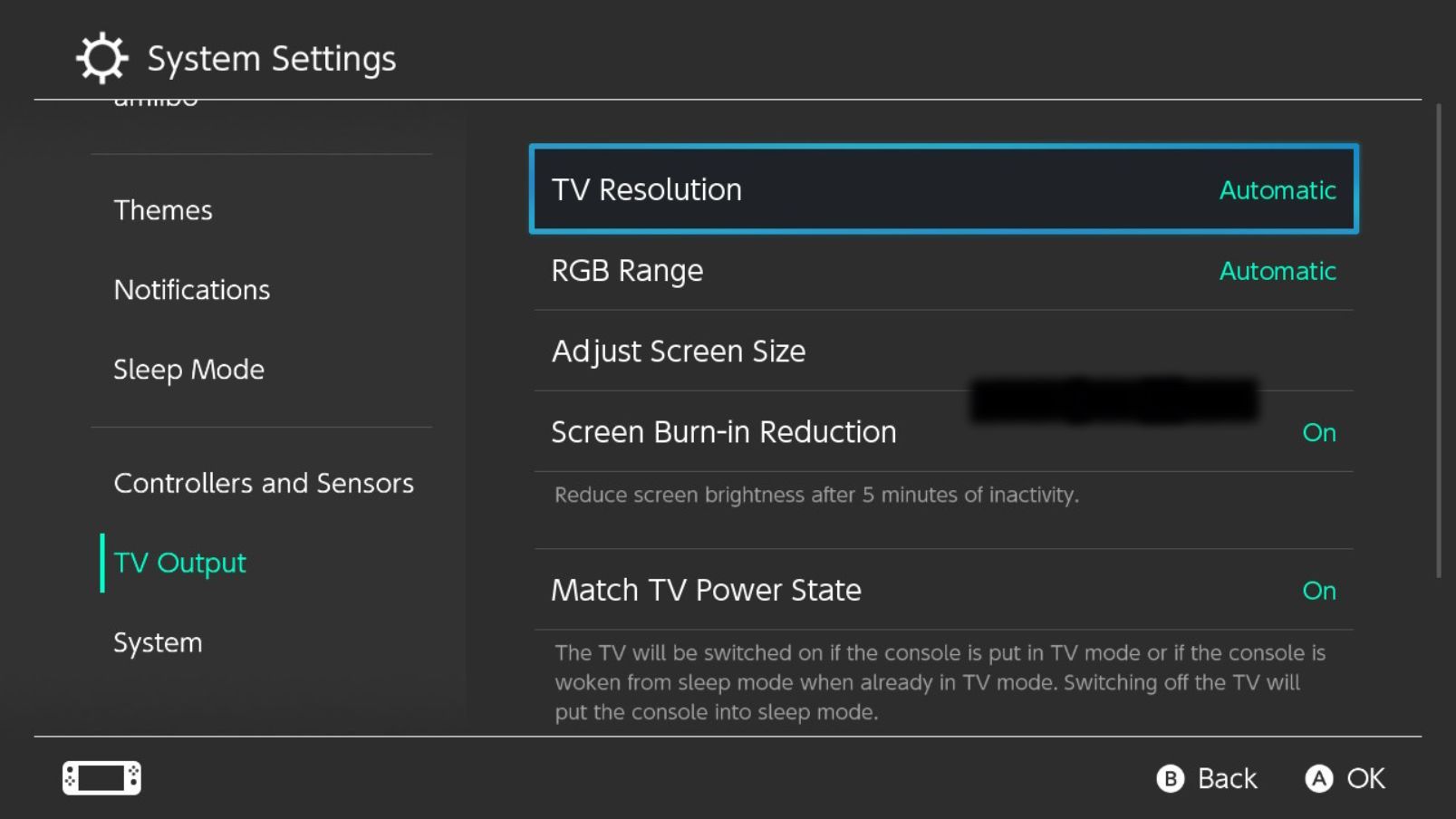
به پایین منوی تنظیمات بروید و خروجی تلویزیون را انتخاب کنید. وضوح تلویزیون را انتخاب کنید و آن را روی هر چیزی که تلویزیون شما توانایی دارد تنظیم کنید. شما می توانید از بین خودکار، 480p، 720p، و 1080p انتخاب کنید. 1080p ایده آل است، اما انتخاب شما بستگی به تلویزیونی دارد که دارید.

هنگامی که وضوح تلویزیون را روی تنظیمات مناسب تنظیم کردید، به پایین بروید و محدوده RGB را انتخاب کنید. در اینجا می توانید از بین گزینه های Automatic، Full range و Limited انتخاب کنید. مطمئن شوید که محدوده کامل را برای بهترین نتایج انتخاب کرده اید.
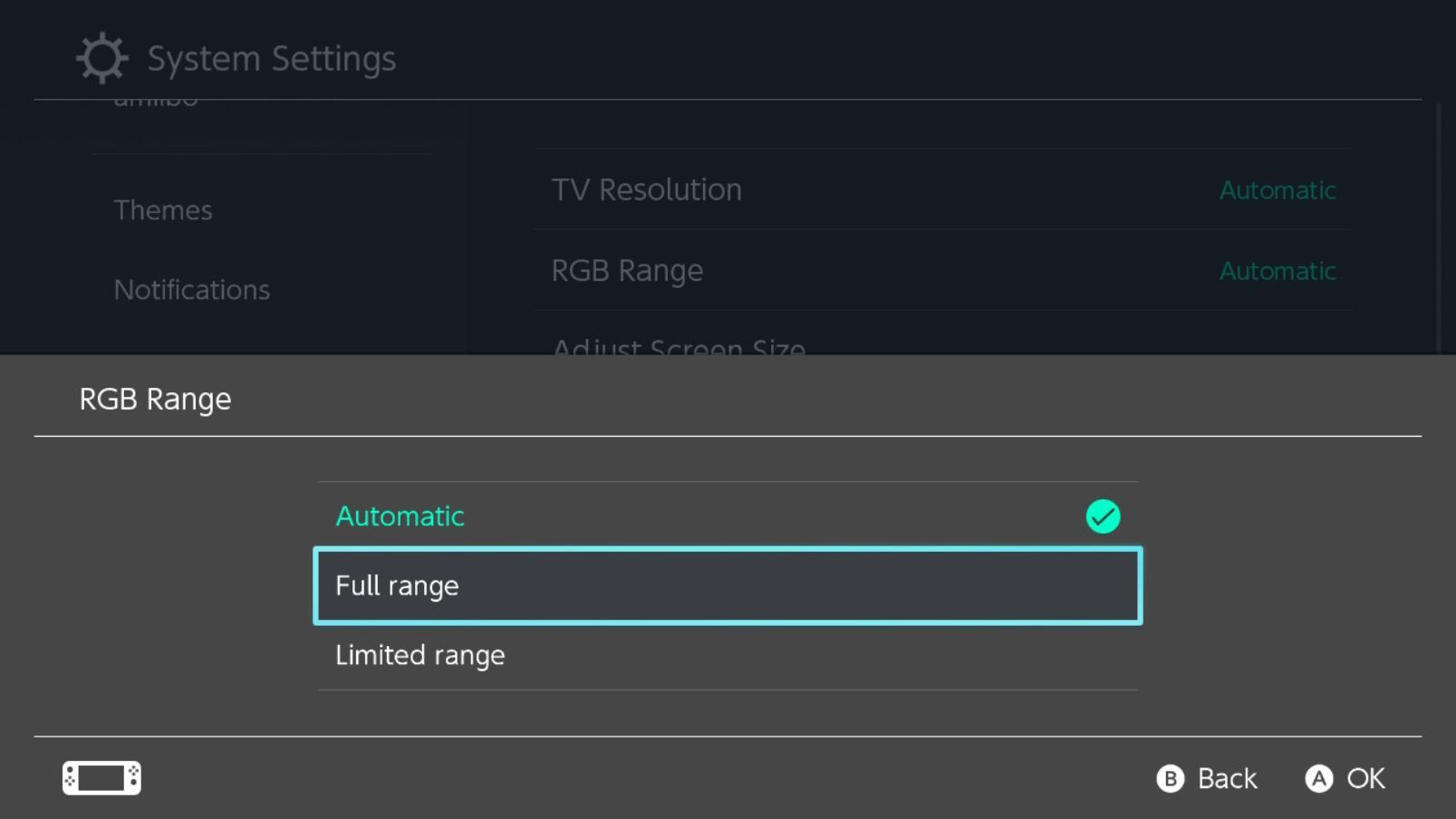
اگر به پایین پیمایش کنید و برخی از تنظیمات خروجی تلویزیون را روی سوئیچ خود کاوش کنید، می توانید سوئیچ خود را نیز روشن کنید که یک ویژگی فوق العاده مفید است.
با دستکاری این تنظیمات سوئیچ، بازی خود را برای بهتر شدن تغییر دهید
این تنظیمات چند ثانیه طول میکشد تا تغییر کنند و احتمالاً شما را متعجب میکنند که چگونه بدون آنها به نتیجه رسیدهاید.
درست است که نینتندو سوییچ جوانتر نمیشود و جدیدترین کنسولهای نسل بعدی آن را بهویژه از نظر گرافیکی در گرد و غبار رها میکنند. اما در حالی که تنظیمات کافی در جهان وجود ندارد که بتواند نینتندو سوییچ را به عملکردی که از PS5 یا Xbox Series X|S میبینیم برساند، این تنظیمات حداقل کمی اوضاع را بهبود میبخشد.
